 Página delantera > Tutoriales de software > Cómo abrir la aplicación del Centro de seguridad de Windows Defender en Windows 10
Página delantera > Tutoriales de software > Cómo abrir la aplicación del Centro de seguridad de Windows Defender en Windows 10
Cómo abrir la aplicación del Centro de seguridad de Windows Defender en Windows 10
Windows 10 Creators Update presenta una nueva aplicación llamada Windows Defender Security Center, que promete hacer que sea más fácil que nunca para los usuarios ver y controlar la forma en que Windows protege la computadora contra malware y otras amenazas a la seguridad. Este tutorial le mostrará cómo acceder a esta aplicación.

5 formas de abrir la aplicación del Centro de seguridad de Windows Defender
Hay varias formas de acceder a la aplicación Windows Defender Security Center.
Forma 1: en la bandeja del sistema
Haga doble clic en el icono de escudo en la barra de tareas para abrir el Centro de seguridad de Windows Defender.
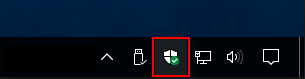
Forma 2: en el cuadro de búsqueda
Escriba Windows defender en el cuadro de búsqueda, luego haga clic en Centro de seguridad de Windows Defender en la lista de resultados.
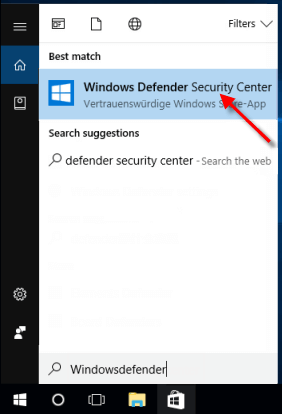
Forma 3: en el menú Inicio
Puedes encontrar la aplicación Windows Defender Security Center dentro de la lista Todas las aplicaciones de tu Menú Inicio.
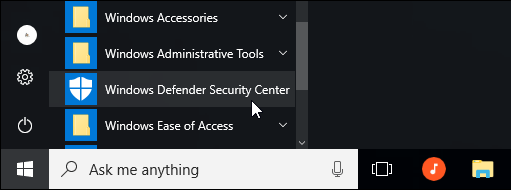
Forma 4: en la aplicación Configuración
Paso 1: Abra la aplicación Configuración. Haga clic en el ícono Actualización y seguridad.
Paso 2: en el panel izquierdo, selecciona la pestaña Windows Defender. En el panel derecho, haz clic en el botón Abrir el Centro de seguridad de Windows Defender.
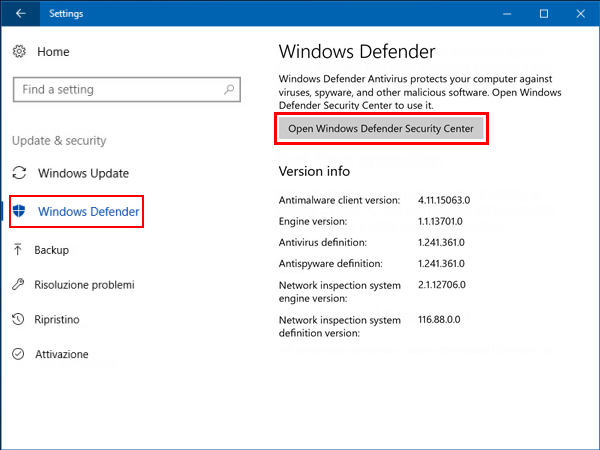
Camino 5: en Ejecutar
Paso 1: Presione las teclas logotipo de Windows R en el teclado para abrir el cuadro de diálogo Ejecutar.
Paso 2: Luego escribe defendersecuritycenter y presiona Intro.
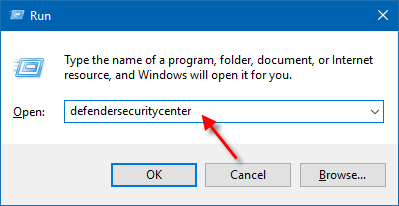
Una vez que lo hayas abierto, así es como se ve el Centro de seguridad de Windows Defender:
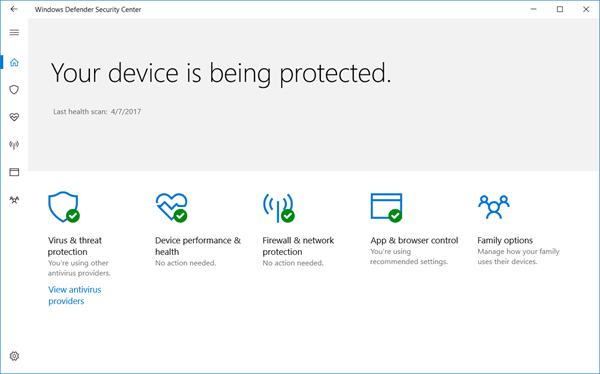
En esta aplicación puedes:
- Supervise las amenazas a su dispositivo, ejecute análisis de virus y obtenga actualizaciones para ayudar a detectar las amenazas más recientes.
- Vea el estado del rendimiento de su dispositivo y manténgalo limpio y actualizado con la última versión de Windows 10.
- Administra la configuración de tu Firewall de Windows y monitorea lo que sucede con tus redes y conexiones a Internet.
- Usa las opciones familiares para administrar las experiencias en línea de tus hijos y los dispositivos de tu hogar.
- Utilice Windows Defender SmartScreen para Microsoft Edge para ayudar a proteger su dispositivo contra aplicaciones, archivos, sitios y descargas potencialmente peligrosos.
-
 Utilizo este conjunto de herramientas oculto para ser más productivo en Windows 11Microsoft ofrece varias aplicaciones y utilidades para aumentar su productividad en Windows 11, incluidas las aplicaciones Administrador de tareas, Ej...Tutoriales de software Publicado el 2024-11-08
Utilizo este conjunto de herramientas oculto para ser más productivo en Windows 11Microsoft ofrece varias aplicaciones y utilidades para aumentar su productividad en Windows 11, incluidas las aplicaciones Administrador de tareas, Ej...Tutoriales de software Publicado el 2024-11-08 -
 ¿Recibir mensajes de texto y llamadas en el modo No molestar del iPhone? Aquí hay 8 posibles solucionesSin embargo, si todavía recibes mensajes de texto y llamadas en No molestar, prácticamente anula el propósito de la función. Entonces, veamos los pas...Tutoriales de software Publicado el 2024-11-08
¿Recibir mensajes de texto y llamadas en el modo No molestar del iPhone? Aquí hay 8 posibles solucionesSin embargo, si todavía recibes mensajes de texto y llamadas en No molestar, prácticamente anula el propósito de la función. Entonces, veamos los pas...Tutoriales de software Publicado el 2024-11-08 -
 3 formas de reproducir archivos MP3 locales en iPhoneMétodo 1: usar la aplicación Archivos La aplicación Archivos nativa de tu iPhone ofrece una forma sencilla de reproducir archivos MP3 locales. Sin emb...Tutoriales de software Publicado el 2024-11-08
3 formas de reproducir archivos MP3 locales en iPhoneMétodo 1: usar la aplicación Archivos La aplicación Archivos nativa de tu iPhone ofrece una forma sencilla de reproducir archivos MP3 locales. Sin emb...Tutoriales de software Publicado el 2024-11-08 -
 Cómo habilitar o deshabilitar el sonido del clic del mouse en Windows 11Habilite el sonido del clic del mouse en Windows 11 Si estás cansado del sonido de clic predeterminado del mouse o trackpad, configurar un sonido pers...Tutoriales de software Publicado el 2024-11-08
Cómo habilitar o deshabilitar el sonido del clic del mouse en Windows 11Habilite el sonido del clic del mouse en Windows 11 Si estás cansado del sonido de clic predeterminado del mouse o trackpad, configurar un sonido pers...Tutoriales de software Publicado el 2024-11-08 -
 Google lanza Android 15 Beta 2 con nuevas funciones: dispositivos compatibles y másAndroid 15 Beta 2: funciones principales Google ha lanzado la segunda actualización de su versión beta de Android 15 para desarrolladores, llamada An...Tutoriales de software Publicado el 2024-11-08
Google lanza Android 15 Beta 2 con nuevas funciones: dispositivos compatibles y másAndroid 15 Beta 2: funciones principales Google ha lanzado la segunda actualización de su versión beta de Android 15 para desarrolladores, llamada An...Tutoriales de software Publicado el 2024-11-08 -
 7 formas de corregir el error del iniciador de máquina virtual Java en WindowsJava Virtual Machine (JVM) es un programa que garantiza que las aplicaciones Java se puedan ejecutar en cualquier máquina. Sin embargo, a veces puede ...Tutoriales de software Publicado el 2024-11-08
7 formas de corregir el error del iniciador de máquina virtual Java en WindowsJava Virtual Machine (JVM) es un programa que garantiza que las aplicaciones Java se puedan ejecutar en cualquier máquina. Sin embargo, a veces puede ...Tutoriales de software Publicado el 2024-11-08 -
 Las formas comprobadas de reparar el código de error 272 de Roblox en Windows 10Si eres un entusiasta de los juegos, debes estar familiarizado con Roblox. Es una popular plataforma de juegos en línea. Aunque siempre se mantiene of...Tutoriales de software Publicado el 2024-11-08
Las formas comprobadas de reparar el código de error 272 de Roblox en Windows 10Si eres un entusiasta de los juegos, debes estar familiarizado con Roblox. Es una popular plataforma de juegos en línea. Aunque siempre se mantiene of...Tutoriales de software Publicado el 2024-11-08 -
 ¿Por qué mi pantalla está ampliada en Windows y cómo solucionarlo?Por qué la pantalla de Windows se amplía repentinamente Una razón común por la que su pantalla puede aparecer ampliada en Windows 10 u 11 es si accide...Tutoriales de software Publicado el 2024-11-08
¿Por qué mi pantalla está ampliada en Windows y cómo solucionarlo?Por qué la pantalla de Windows se amplía repentinamente Una razón común por la que su pantalla puede aparecer ampliada en Windows 10 u 11 es si accide...Tutoriales de software Publicado el 2024-11-08 -
 Google Maps Add Stop Missing: cómo solucionarloSi la opción Agregar parada aún no está disponible, cambie entre modos (como conducir o andar en bicicleta) para verificar si aparece la opción. Si e...Tutoriales de software Publicado el 2024-11-08
Google Maps Add Stop Missing: cómo solucionarloSi la opción Agregar parada aún no está disponible, cambie entre modos (como conducir o andar en bicicleta) para verificar si aparece la opción. Si e...Tutoriales de software Publicado el 2024-11-08 -
 Algunos auriculares y adaptadores Lightning requieren Bluetooth, este es el motivoSi viajas al extranjero y compras un par de auriculares Lightning con cable baratos para tu iPhone, es posible que te encuentres con una situación ex...Tutoriales de software Publicado el 2024-11-08
Algunos auriculares y adaptadores Lightning requieren Bluetooth, este es el motivoSi viajas al extranjero y compras un par de auriculares Lightning con cable baratos para tu iPhone, es posible que te encuentres con una situación ex...Tutoriales de software Publicado el 2024-11-08 -
 Las 7 mejores formas de arreglar el Samsung Galaxy Watch que no registra el sueñoLa línea Galaxy Watch de Samsung está repleta de útiles funciones de seguimiento de la salud. Uno de esos complementos es el seguimiento del sueño, qu...Tutoriales de software Publicado el 2024-11-08
Las 7 mejores formas de arreglar el Samsung Galaxy Watch que no registra el sueñoLa línea Galaxy Watch de Samsung está repleta de útiles funciones de seguimiento de la salud. Uno de esos complementos es el seguimiento del sueño, qu...Tutoriales de software Publicado el 2024-11-08 -
 ¿Qué son las PC con IA y qué las hace diferentes?Las PC con IA están preparadas para revolucionar la informática con sus capacidades y eficiencia mejoradas. Pero, ¿qué hace que una computadora sea u...Tutoriales de software Publicado el 2024-11-08
¿Qué son las PC con IA y qué las hace diferentes?Las PC con IA están preparadas para revolucionar la informática con sus capacidades y eficiencia mejoradas. Pero, ¿qué hace que una computadora sea u...Tutoriales de software Publicado el 2024-11-08 -
 Lea esto antes de comprar almacenamiento iCloudEs probable que tu iPhone o iPad eventualmente se quede sin almacenamiento. Para contrarrestar esto, iCloud te permite realizar copias de seguridad y...Tutoriales de software Publicado el 2024-11-08
Lea esto antes de comprar almacenamiento iCloudEs probable que tu iPhone o iPad eventualmente se quede sin almacenamiento. Para contrarrestar esto, iCloud te permite realizar copias de seguridad y...Tutoriales de software Publicado el 2024-11-08 -
 Error de VRAM/DirectX12 insuficiente de God of War Ragnarok: solucionado¿Sufre el error “God of War Ragnarok VRAM insuficiente o funciones D3D12 requeridas no compatibles”? Ahora, esta publicación en MiniTool le brinda alg...Tutoriales de software Publicado el 2024-11-08
Error de VRAM/DirectX12 insuficiente de God of War Ragnarok: solucionado¿Sufre el error “God of War Ragnarok VRAM insuficiente o funciones D3D12 requeridas no compatibles”? Ahora, esta publicación en MiniTool le brinda alg...Tutoriales de software Publicado el 2024-11-08 -
 Probé Gemini en Mensajes de Google: así es como funcionaRealmente no soy un fanático de la IA. ¡Está bien, espera! Quizás eso sea demasiado. Poner IA en todas partes es lo que me molesta. Por alguna razón, ...Tutoriales de software Publicado el 2024-11-08
Probé Gemini en Mensajes de Google: así es como funcionaRealmente no soy un fanático de la IA. ¡Está bien, espera! Quizás eso sea demasiado. Poner IA en todas partes es lo que me molesta. Por alguna razón, ...Tutoriales de software Publicado el 2024-11-08
Estudiar chino
- 1 ¿Cómo se dice "caminar" en chino? 走路 pronunciación china, 走路 aprendizaje chino
- 2 ¿Cómo se dice "tomar un avión" en chino? 坐飞机 pronunciación china, 坐飞机 aprendizaje chino
- 3 ¿Cómo se dice "tomar un tren" en chino? 坐火车 pronunciación china, 坐火车 aprendizaje chino
- 4 ¿Cómo se dice "tomar un autobús" en chino? 坐车 pronunciación china, 坐车 aprendizaje chino
- 5 ¿Cómo se dice conducir en chino? 开车 pronunciación china, 开车 aprendizaje chino
- 6 ¿Cómo se dice nadar en chino? 游泳 pronunciación china, 游泳 aprendizaje chino
- 7 ¿Cómo se dice andar en bicicleta en chino? 骑自行车 pronunciación china, 骑自行车 aprendizaje chino
- 8 ¿Cómo se dice hola en chino? 你好Pronunciación china, 你好Aprendizaje chino
- 9 ¿Cómo se dice gracias en chino? 谢谢Pronunciación china, 谢谢Aprendizaje chino
- 10 How to say goodbye in Chinese? 再见Chinese pronunciation, 再见Chinese learning
























